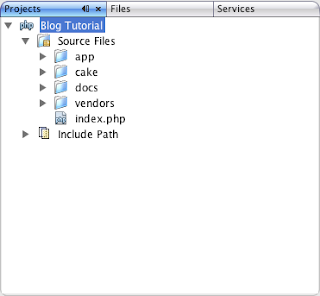その他の記事については以下を参照してください
・NetBeans 6.5 + CakePHP で Web アプリケーション開発 (1)
・NetBeans 6.5 + CakePHP で Web アプリケーション開発 (2)
"A.9. Posts の追加"では記事の追加機能を実装します
コントローラの"posts_controller.php "にadd()アクションを追加します

"A.10. データバリデーション"では追加用のビューを作成し、入力値判定の処理を実装します
"/app/views/posts/"以下に"add.thtml"を作成します

モデルの"post.php"にバリデーション処理を追加します

"A.11. Posts の削除"にて記事の削除機能を実装します
コントローラの"posts_controller.php"にdelete()アクションを追加します

そして、ビューの"index.thtml"に追加、削除のリンクを加えます

"A.12. Posts の編集"で編集機能を実装します
コントローラの"posts_controller.php"にedit()アクションを追加します

"/app/views/posts/"以下にビューとして新たに"edit.thtml"を作成します

そして、ビューの"index.thtml"に追加、削除のリンクを加えます

以上で、チュートリアルで実装される機能の作成は終了です
"A.13. Routes(ルート)"では最後にWelcomeページではなく、作成したblog機能に遷移するよう修正します
"/app/config/"以下にある"routes.php"を以下のように修正します

そして、再度プロジェクトを実行します
プロジェクトを右クリック、表示されるメニューから「Run」を選択し、ブラウザを開きます
作成したブログアプリケーションが表示されます

追加や編集、削除などの各機能が動作するか確認してください
また、処理毎にデータベースのデータが更新されていることも確認できます
以上、チュートリアルに沿ってですが、簡単なWebアプリケーションを作ってみました
本来の開発ではより規模の大きなアプリケーションを作成しますが、基本はビュー、アクションの作成とコントローラの修正の繰り返しです
NetBeans の PHP サポートの各機能を使うことで効率的な開発ができるかと思います
また、将来的にフレームワークとして CakePHPがサポートされれば、より使いやすいものになるかと思います
ぜひ、この PHP サポートをお試し下さい
サポートフレームワークの投票も宜しくお願い致します
(詳しくは、id:yandod さんのblogにありますので、そちらを参照してください)